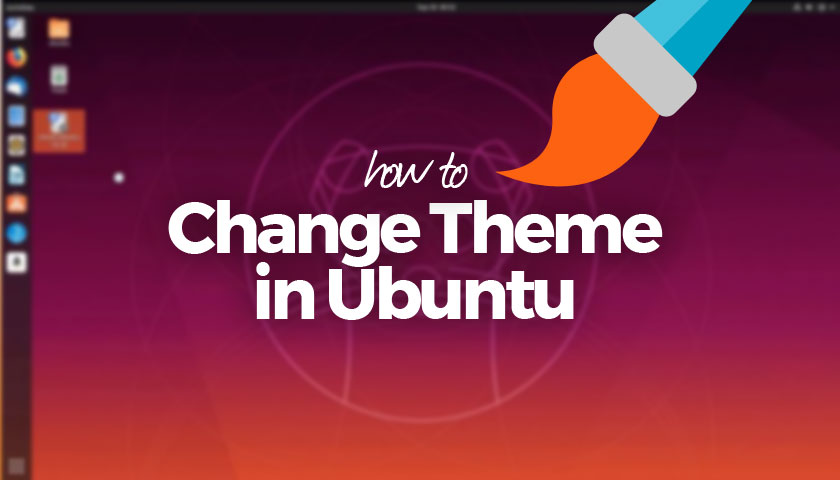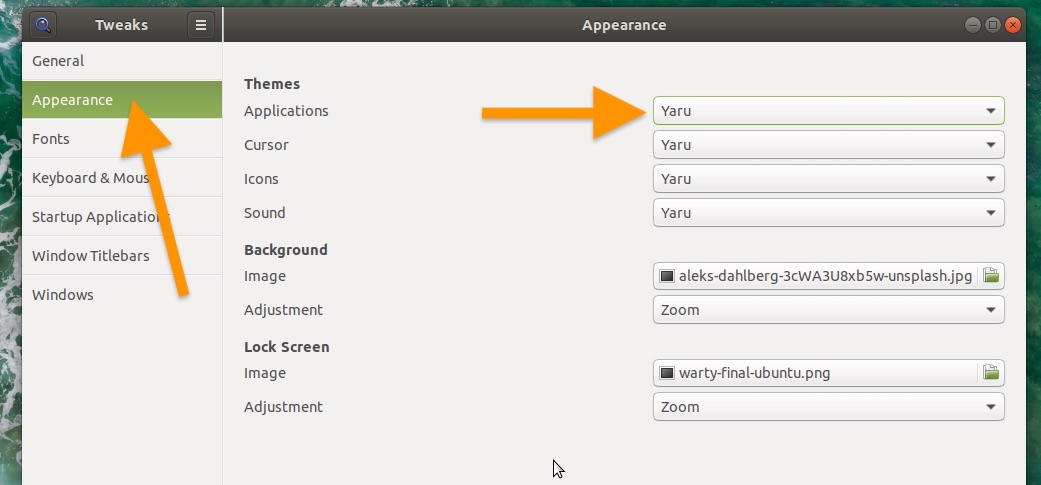如何在 Ubuntu 18.04 LTS 及更高版本上更改主题
在我们的 Ubuntu 最佳 GTK 主题列表中,我们向您展示了如何在 Ubuntu 上安装 GTK 主题,但有些人问我们是否可以写一篇关于如何在 Ubuntu 上更改主题的文章。
这篇文章将介绍在 Ubuntu 上更改 GTK 主题的步骤 - 不过我不会说谎:在 Ubuntu 上更改主题非常非常容易,不需要太多的博客文章& #x1f609;。
不过,如果您或您认识的人需要帮助,这里有一个简单的指南,非常适合 Ubuntu 初学者或发行版新手。
如何更改 Ubuntu 主题
如果您使用 Ubuntu 18.04 LTS(或更高版本),那么本演练再简单不过了。
要更改 Ubuntu 主题,您需要做的是:
安装GNOME Tweaks
打开GNOME 调整
在GNOME Tweaks侧边栏中选择“外观”
在“主题”部分点击下拉菜单
选择一个新主题 从可用主题列表中
现在我将更详细地引导您完成这些步骤。
首先,您需要在 Ubuntu 中安装 GNOME Tweaks。为此,您可以按下下面的按钮并在出现的窗口中点击“安装”或打开Ubuntu Software并通过在“GNOME Tweaks”中键入来手动搜索“GNOME Tweaks”搜索框:
如果您喜欢使用终端添加/删除软件,您可以通过发出以下命令从命令行安装 GNOME Tweaks:
sudo apt install gnome-tweaks无论您以哪种方式安装该实用程序,一旦获得,请打开它。您可以通过在应用程序屏幕中搜索“GNOME tweets”或在终端会话中运行 gnome-tweaks 来完成此操作。
在 GNOME Tweaks 窗口中,选择左侧边栏中的“外观”部分(参见上面的屏幕截图)。
接下来,找到“主题”子标题,然后单击“应用程序”旁边的下拉菜单以查看可用 GTK 主题的列表。
主题更改立即生效,让您预览新外观。如果您对所看到的内容感到满意,则可以关闭该应用程序。否则,选择另一个主题,等等。
一旦你知道怎么做就很简单,不是吗?